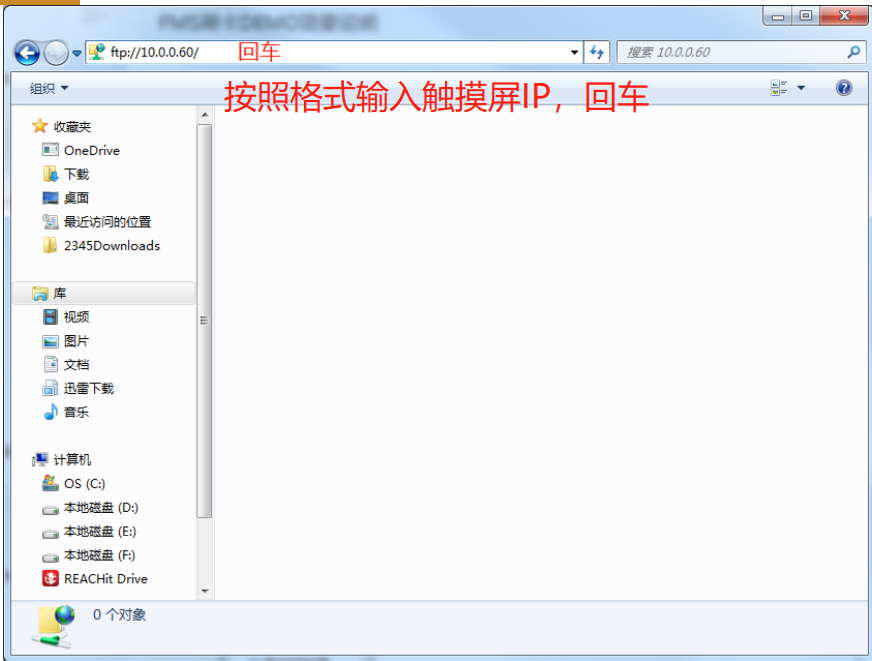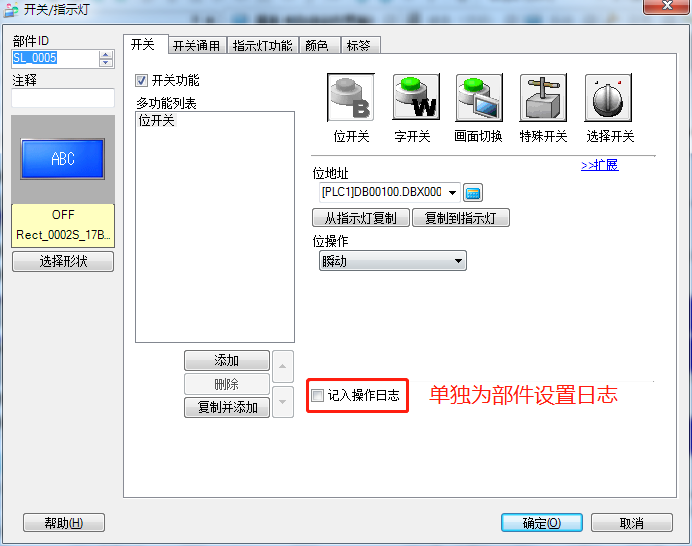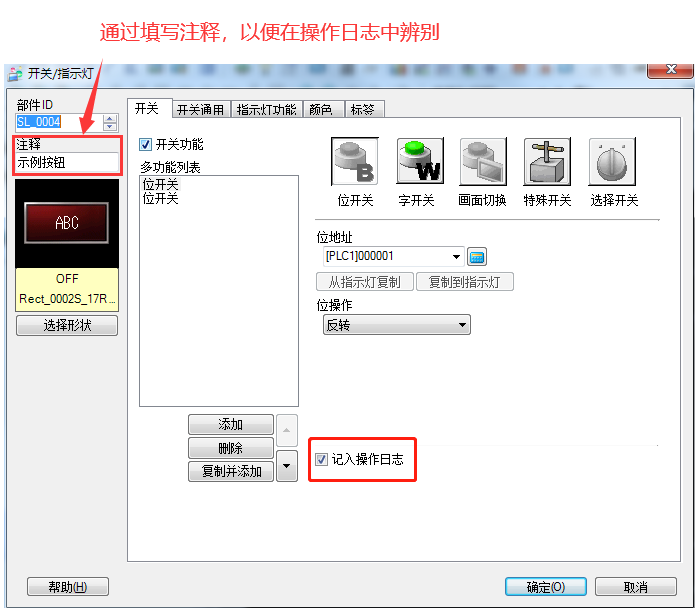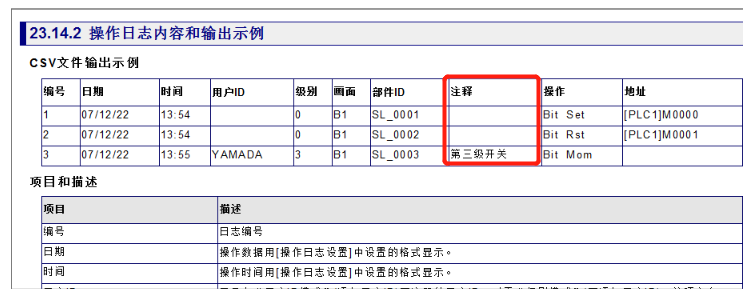详细设置参考ProEx中文帮助手册23.10.2章节,23.14章节
一,设置操作日志
操作日志会先记录在触摸屏内存SRAM中(在SRAM中时是无法查看的),当设置的SRAM记录数达到时,会以CSV格式自动导出这些记录到外部存储器SD卡/U盘,也可以设置一个操作触发位来控制手动导出。导出的CSV表格可以在触摸屏上用特殊数据显示部件【文件管理】和【显示CSV】在触摸屏上直接查看。也可以手动拷贝到电脑用EXCEL打开。或者通过FTP(FTP在主机设置—远程监控功能)远程查看触摸屏外部存储器的文件。
【通用设置】-【操作日志设置】
保存模式:新建,每次导出时都会生成一个新的CSV文件
附加,如果同一天导出了多次,会合成到同一个CSV文件中。由于每天都会生成一个新的文件夹,所以不同天
导出的,不会合成到一个文件,而是在当天的文件夹中生成新的CSV。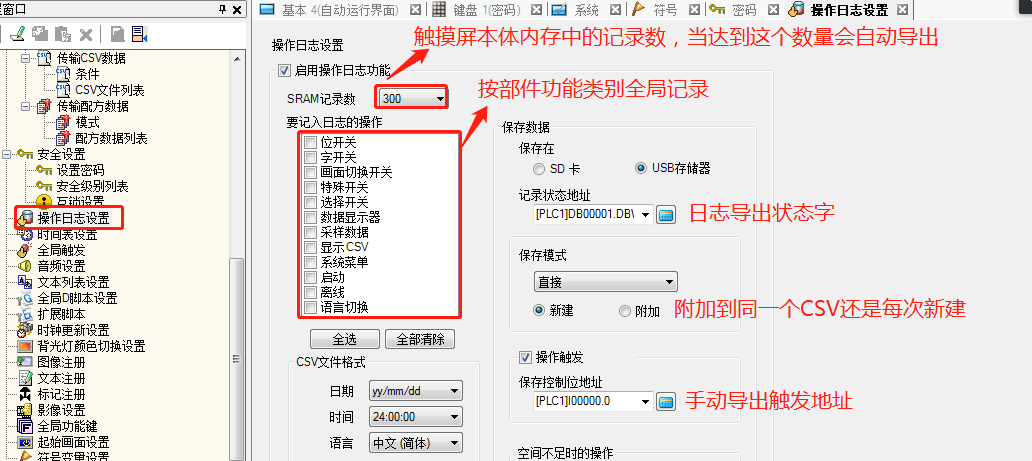
注意:一般没必要勾选全局记录,单独勾选重要的部件记录就好,避免太多无意义的操作被记录进去
二,显示操作日志
方式1:在触摸屏上查看操作日志
1,放置【文件管理器】部件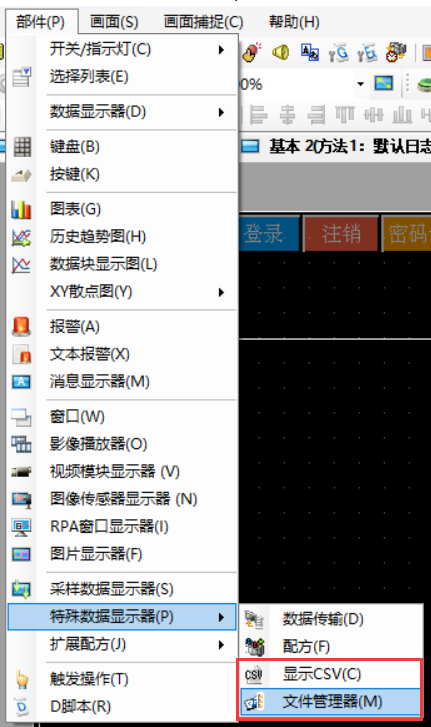
【文件管理器】设置目标存储器,勾选显示开关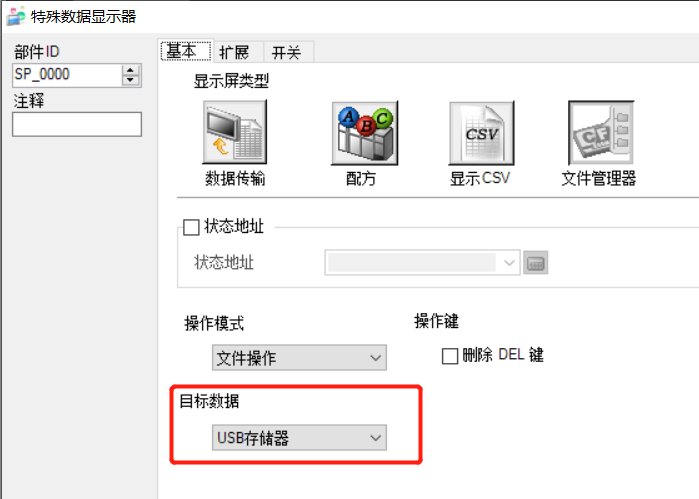
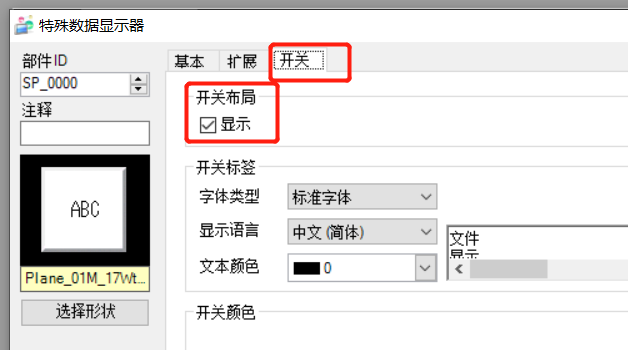
2,【部件】-特殊数据显示器-显示CSV,放置CSV显示器
3,点击【文件管理器】的显示开关,弹出文件管理器并显示U盘/SD卡的目录,操作日志在OPLOG/OLxxxxxx文件夹中。点文本管理器内的DISP按钮可以进入文件夹,选中CSV文件后点DSIP可以打开这个CSV表格文件,并显示在【CSV】显示器中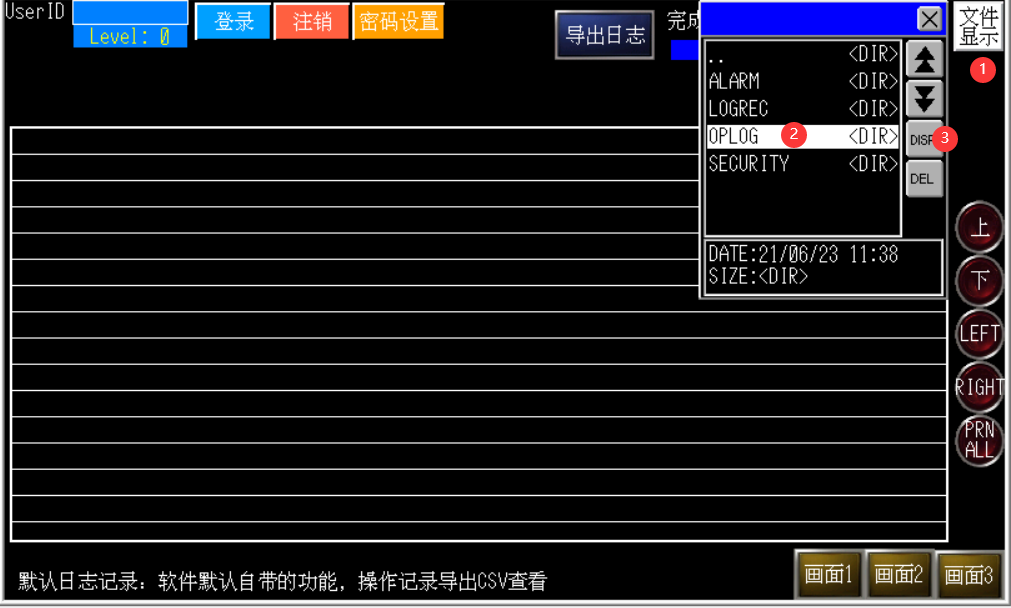
关于文件夹,文件名的说明:
导出时会自动创建当天的文件夹(以当天日期命名),在文件夹内生成以导出时间命名的CSV文件。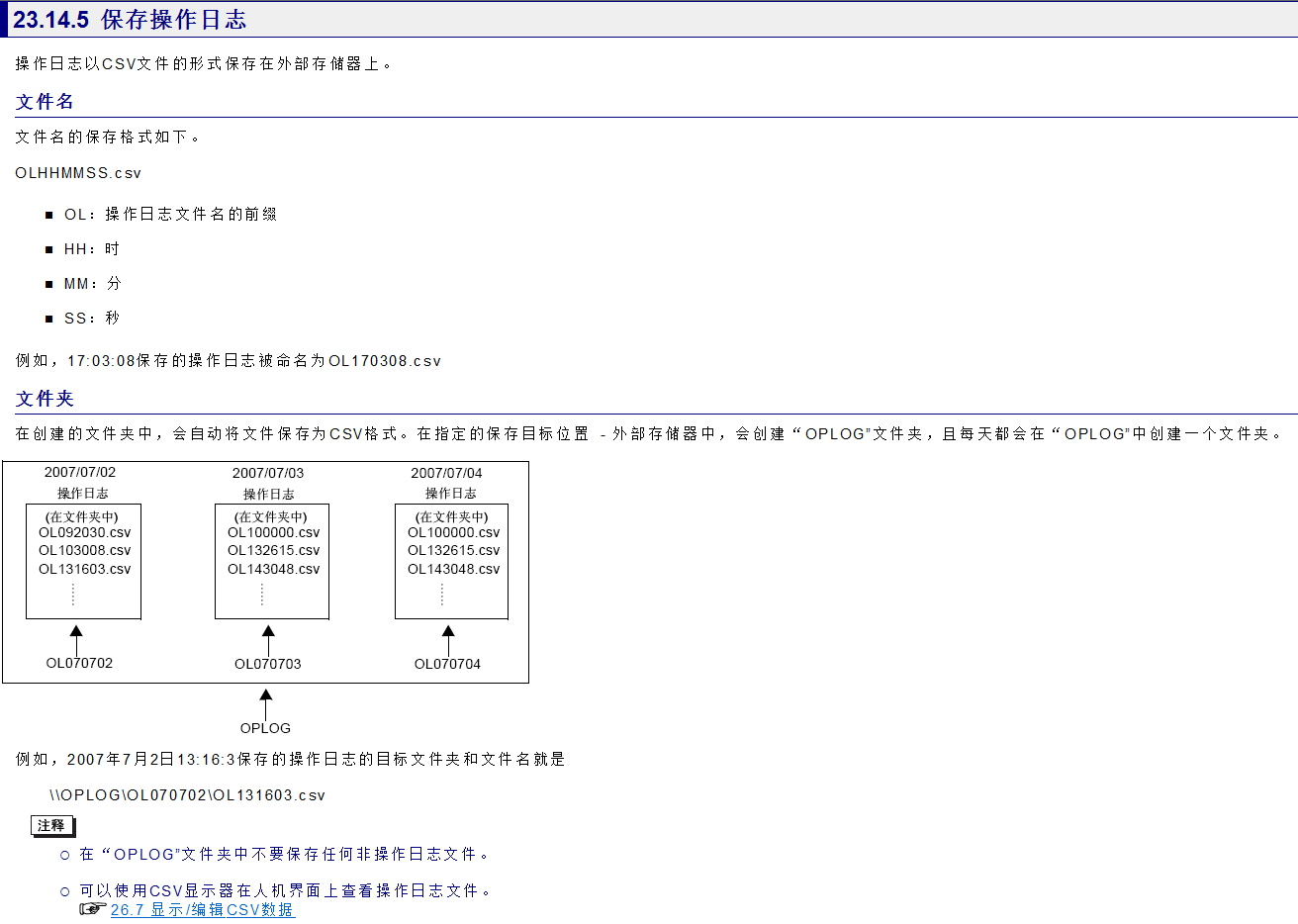
方式2:在电脑上用EXCEL查看操作日志
电脑获取屏内操作日志CSV文件的方法:
方法1:把U盘/SD卡中的文件手动拷贝到电脑
方法2:如果是保存在SD卡内,可以用ProEx传输工具里的SD卡连接,可以通过USB或网线远程访问到触摸屏SD卡文件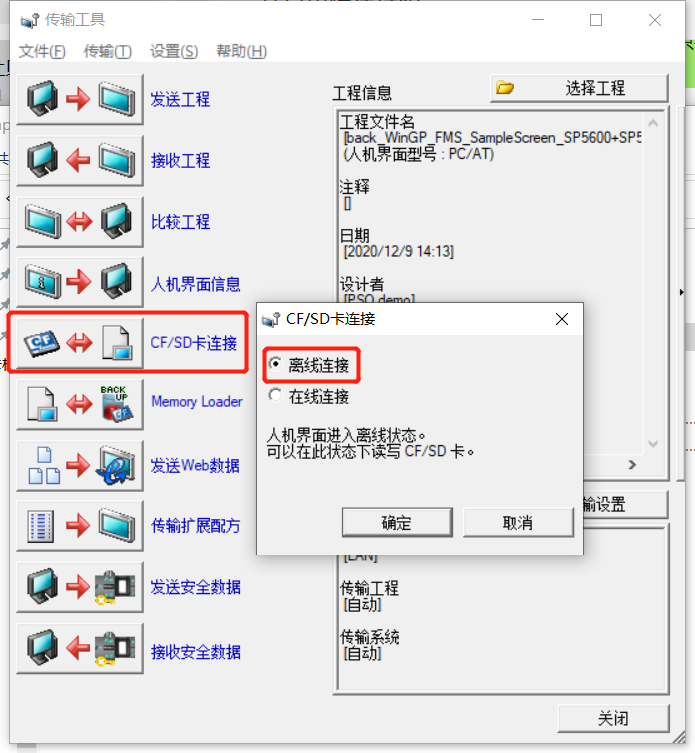
方法3:使用触摸屏FTP功能远程访问U盘/SD卡文件
开启FTP Server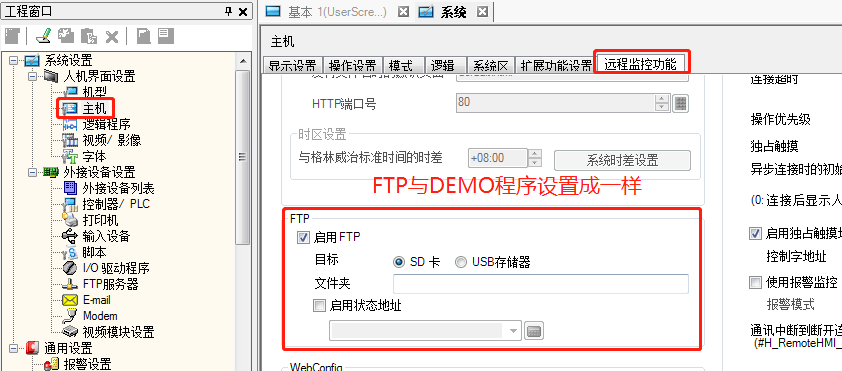
以上是触摸屏作为FTP Server,使用PC的FTP Client 可以远程访问触摸屏SD卡中的文件,例如下图使用Windows自带的文件管理器访问触摸屏的SD卡目录,只需要在路径栏输入ftp://192.168.3.100 ps:IP地址为你触摸屏的实际IP